I meet you

Dieses Tutorial habe ich selbst entworfen und es unterliegt meinem Copyright. Das Material stammt aus Tauschgruppen und das Copyright liegt beim jeweiligen Künstler.
Ich habe das Tutorial mit Paint Shop Pro X2 geschrieben, es läßt sich aber mit allen anderen PSP-Versionen problemlos nacharbeiten.
Du benötigst:
Paint Shop Pro
Tuben:
1 Frauengesichtstube
1 Männertube
1 Flaschen- oder sonstige besondere Dekotube
1 Blumentube
Mein Material kannst Du Dir hier herunterladen.
Filter:
FM Tile Tools - Blend Emboss
L & K - Pia
Sandflowers Special - Design Blinds
Hast Du alles zusammen? Dann lass uns beginnen!
1. Öffne Dir ein neues transparentes Arbeitsblatt in 700 x 550 Pixeln Größe.
2. Suche Dir aus Deinen Tuben eine nicht zu helle Vordergrundfarbe (meine ist #51172c) und eine dunklere Hintergrundfarbe (meine ist #24181a).
Erstelle Dir aus diesen Farben einen schönen Farbverlauf. Ich habe mich für diesen entschieden:
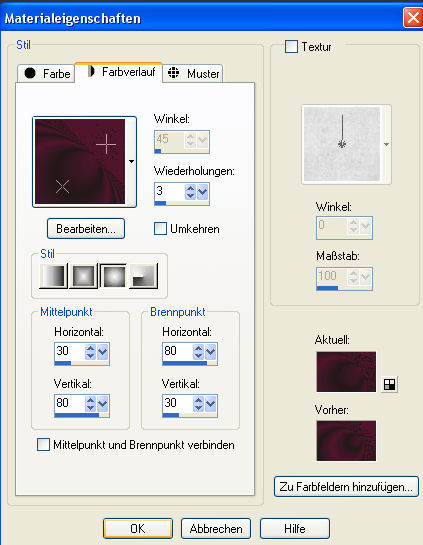
Fülle Dein Blatt damit.
3. Kopiere das Tube "Mist_Gothic_AllAlone_dragonblu0508.pspimage" oder Deine eigene Männertube und füge sie auf Deinem Blatt als neue Ebene ein.
Passe sie evtl. größenmäßig an (Größe aller Ebenen anpassen nicht angehakt).
Ziehe Dir das Tube mit dem Objektauswahlwerkzeug (Rasterverformungswerkzeug passend zu den Rändern oben und unten zurecht.
Verschiebe das Tube auf die linke Seite Deines Blattes und setze den Mischmodus im Ebenenmanager auf "Weiches Licht". Hier kannst Du aber gern wieder probieren, denn Du weißt inzwischen das der Mischmodus abhängig von Tuben und Farben ist.
Die Deckfähigkeit setze auf 36% herunter.
Wende den Filter FM Tile Tools - Blend Emboss mit diesen Einstellungen an:

4. Kopiere das Tube "Thaïss...rg_nr_btch_08.pspimage" oder Deine eigene Flaschentube und füge sie auf Deinem Bild als neue Ebene ein.
Verschiebe sie auch nach links an den Rand und ziehe sie mit dem Objektauswahlwerkzeug (Rasterverformungswerkzeug) passend zum oberen und unteren Rand zurecht.
Wende diesen Schlagschatten an:
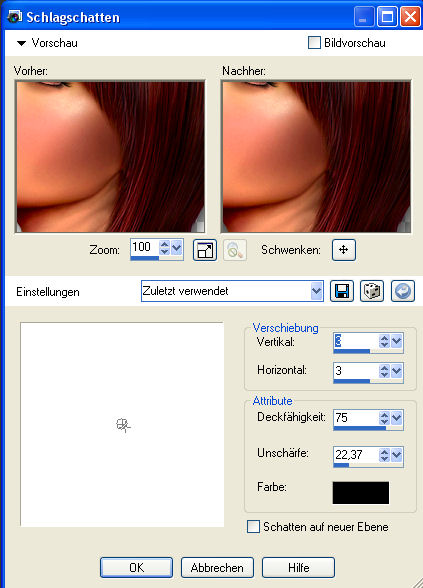
Noch einmal mit Minuswerten bei Vertikal und Horizontal.
5. Kopiere das Tube "Image7Night Life_LR.pspimage" oder Deine eigene Frauengesichtstube und füge sie auf Deinem Bild als neue Ebene ein.
Passe sie evtl. größenmäßig an (Größe aller Ebenen anpassen nicht angehakt).
Ich habe das Tube auf 65% verkleinert und einmal vertikal gespiegelt.
Verschiebe das Tube ein kleinwenig nach rechts hin.
Wende den Schlagschatten an:
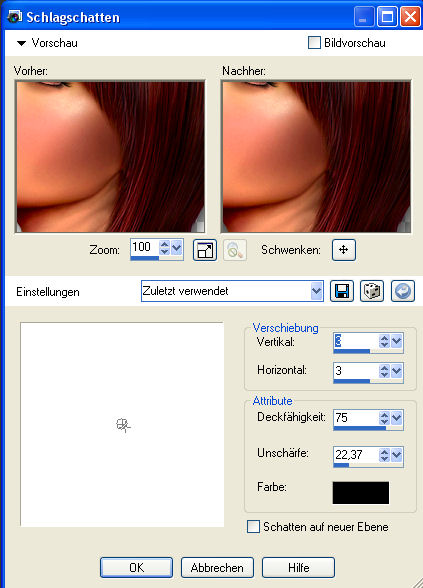
Und auch noch einmal mit Minuswerten bei Vertikal und Horizontal.
6. Kopiere das Tube "fleur06-tube-colombe.pspimage" oder Deine eigene Blumentube und füge sie als neue Ebene auf Deinem Bild ein.
Passe sie evtl. größenmäßig an (Größe aller Ebenen anpassen nicht angehakt).
Ebenen - Anordnen - Nach unten verschieben.
Den Mischmodus stellst Du auf "Weiches Licht".
7. Lege eine neue Rasterebene an.
Auswahl - Alles auswählen
Fülle die Auswahl mit Deiner Hintergrundfarbe.
Auswahl - Ändern - Verkleinern - um 3 Pixel
Drücke einmal die Entf-Taste.
8. Stelle Deinen Farbverlauf so um:

und fülle die Auswahl mit dem Verlauf.
Wende den Filter L&K - Pia mit diesen Einstellungen an:

Auswahl - Ändern - Verkleinern - um 15 Pixel
Drücke einmal die Entf-Taste auf Deiner Tastatur.
Fülle nun die Auswahl wieder mit Deiner Hintergrundfarbe.
Auswahl - Ändern - Verkleinern - um 3 Pixel
Drücke einmal die Entf-Taste auf Deiner Tastatur und hebe die Auswahl auf.
9. Schiebe Dir nun noch alle Ebenen passend zurecht.
Setze Dein Wasserzeichen oder Deinen Namenszug auf´s Bild.
10. Aktiviere die Ebene mit Deiner Männertube.... müßte die zweite Ebene von unten sein .... und wende den Filter Sandflower Special - Design Blinds mit diesen Einstellungen an:

Hinweis: Den Sandflower habe ich in den Filter Unlimited 2.0 importiert. Bei mir läuft der nur so!
11. Setze jetzt Deinen Schriftzug quer auf die Jalousie.
Ebenen - Einbinden - Sichtbare zusammenfassen
Bearbeiten - Kopieren
12. Im Animationsshop als neue Animation einfügen.
Gehe zurück zu PSP.
13. Mache nun alle Schritte rückgängig bis einschließlich der Anwendung des Filters..... sind normal 3 Schritte, kann man aber so pauschal nicht sagen, da alle Schritte zählen.... auch Verschieben der Schrift und so weiter.
Wenn also Dein Filtereffekt Sandflower Special - Design Blinds auch aufgehoben ist, dann fasse nun alle Ebenen sichtbar zusammen.
Bearbeiten - Kopieren
14. Im Animationsshop nach dem aktuell ausgewählten Einzelbild einfügen.
Klicke in den grauen Rand Deines ersten Einzelbildes und gehe auf Animation - Einzelbildeigenschaften.
Dort stelle die Wiedergabezeit auf 100.
Speichere nun noch als gif-Datei ab und schon bist Du fertig.
Mein Bild siehst Du am Anfang der Seite.
Natürlich kannst Du die Ani auch noch verfeinern und wie das aussehen könnte seht Ihr hier. Dazu mußt Du mit den Filtereinstellungen spielen.
Na... wer traut sich?

Ich hoffe Du hattest wieder viel Spaß beim Mitbasteln, Nachdenken und Knobeln.
Schau doch wieder vorbei!
(c) Nele
geschrieben für´s und getestet im PSP-Cafe